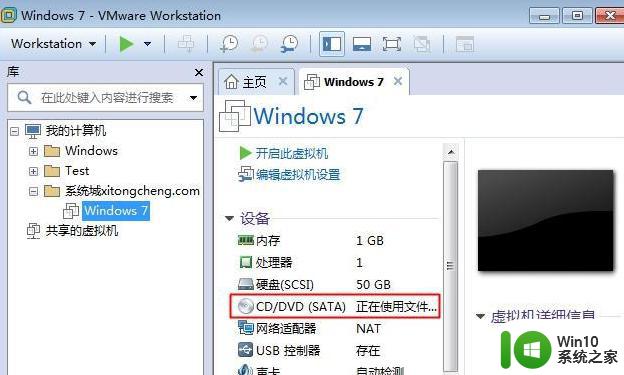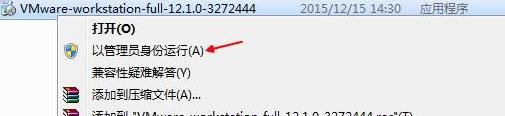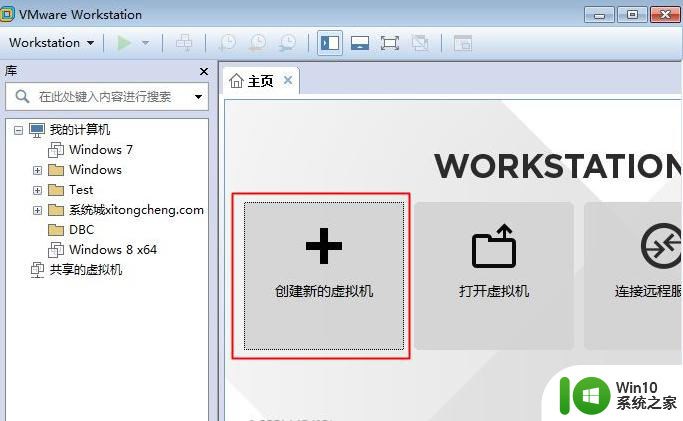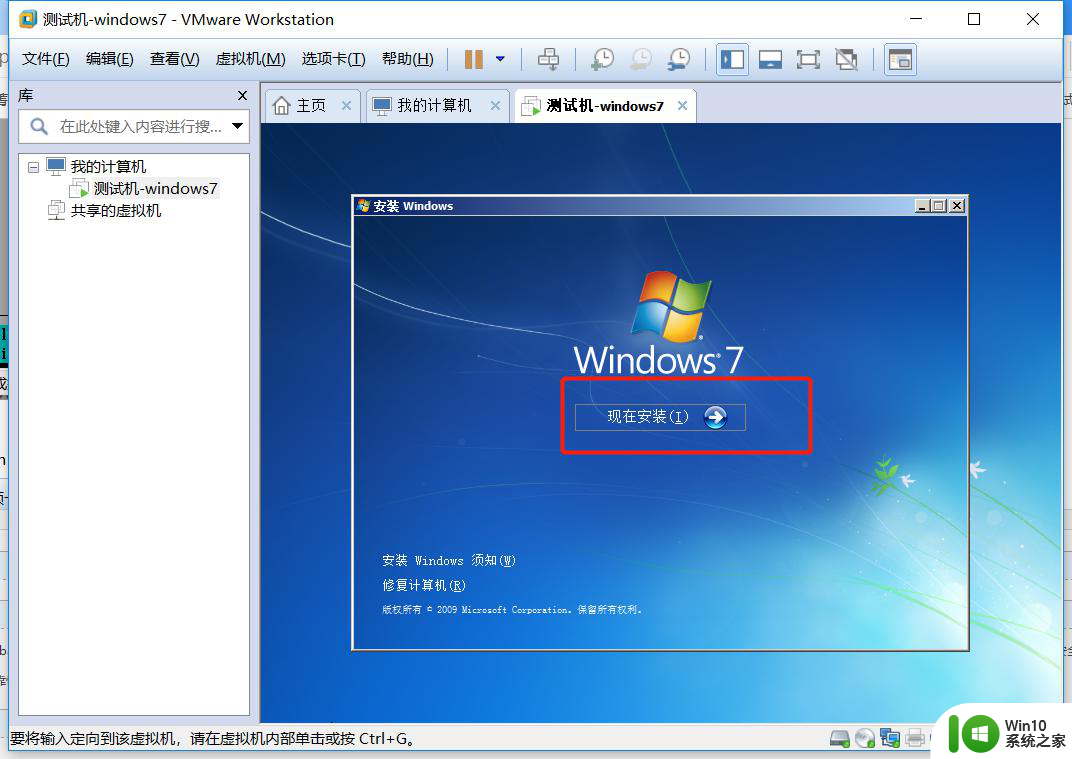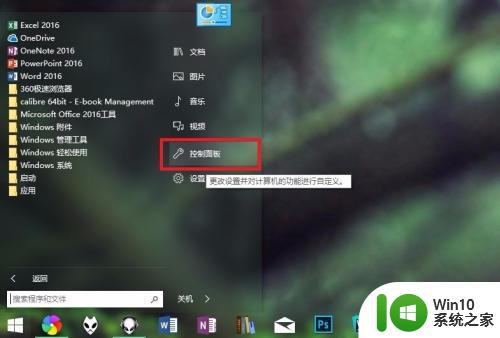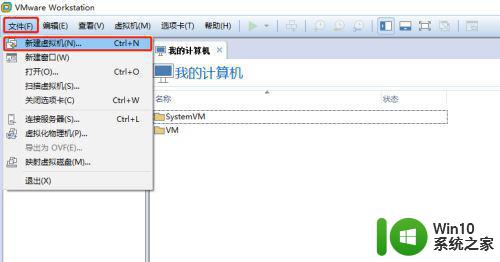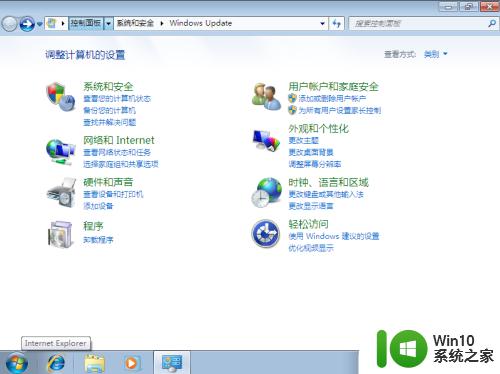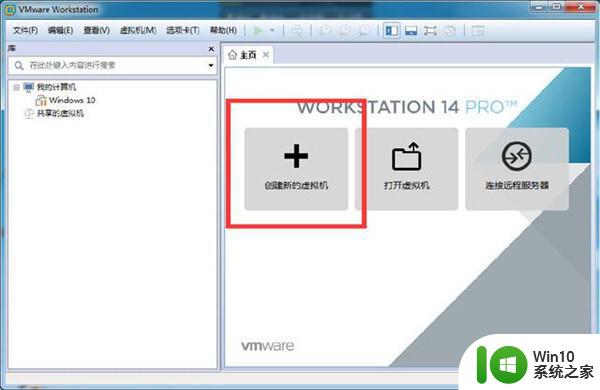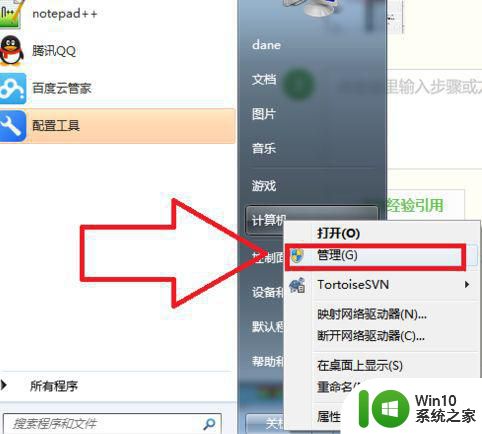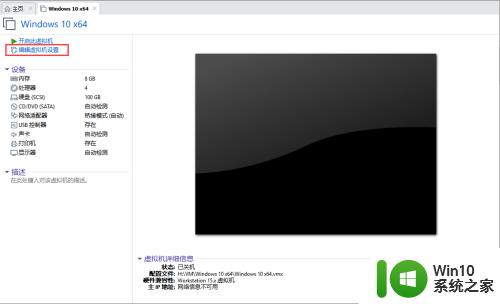vmware怎么安装win7系统 vmware win7虚拟机安装教程
当我们在使用win7的时候,难免会有一些操作需要另外一台电脑,但是成本太大,这时虚拟机就很好地解决了这个问题,而Vmware win7虚拟机就是一款性能强大的虚拟机,有些用户不懂得如何安装Vmware win7虚拟机,那今天小编就给大家带来Vmware win7虚拟机的安装教程,如果你刚好遇到这个问题,跟着小编一起来操作吧。
解决方法:
1.我们开启VMware,进入到软件的首页。我们会看到VMware的起始页有各种命令键,我们选择新建命令,使用自定义模式即可进入新建操作。
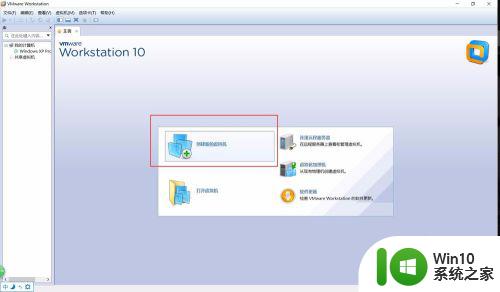
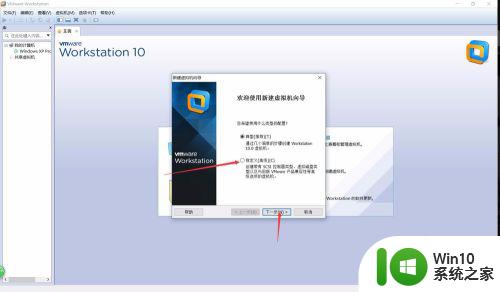
2.进入到虚拟机的新建窗口,我们首先就需要导入win7的镜像文件,将win7系统的镜像文件导入,下方就会自动出现win7系统以及系统位数。
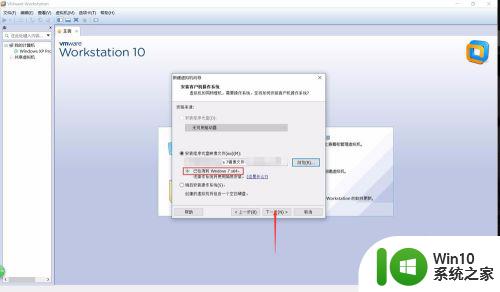
3.随后,我们需要设置win7系统虚拟机的储存路径,VMware的虚拟机最好放置在一个统一的文件夹中,但是不同虚拟机要区分文件夹放置。
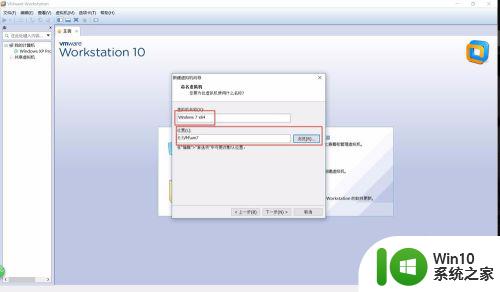
4.开始设置虚拟机,我们需要设置虚拟机的运行内存。运行内存要根据主机进行合理设置,win7流畅运行的最低内存需要1G,因此主机最好有4G以上的内存。
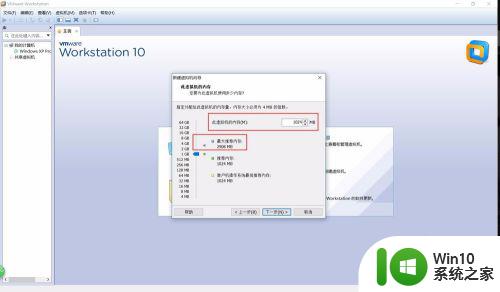
5.完成运行内存的设置后,我们就需要设置物理内存,虚拟机的磁盘大小可以根据情况自由设置,但是最低也要满足系统的安装和运行。
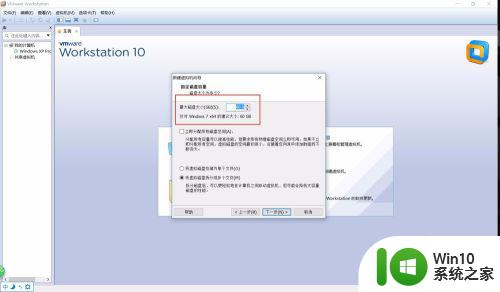
6.设置好磁盘大小之后,我们就需要为磁盘放置一个储存位置,这个位置需要非常大,足以放下我们的虚拟机设置的磁盘。
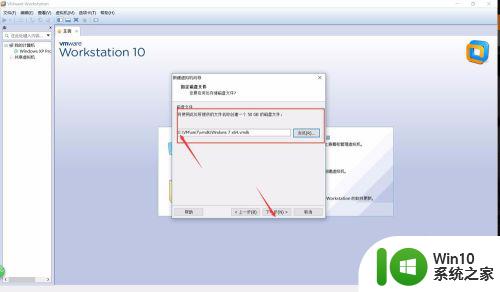
7.完成虚拟机的设置后,我们就可以开启虚拟机。第一次开启虚拟机,系统会开始安装对应的系统,这个过程需要花费较多的时间,完成系统安装后,我们就可以开始使用win7虚拟机。
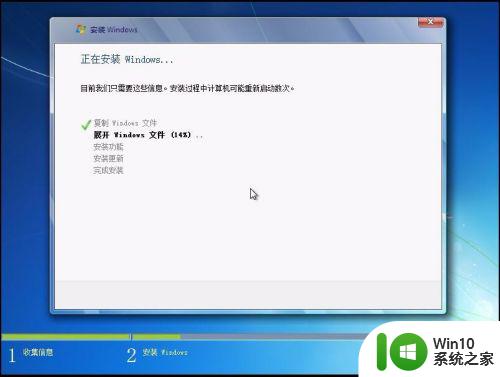
以上就是关于vmware win7虚拟机安装教程的全部内容,有出现这种现象的小伙伴不妨根据小编的方法来解决吧,希望能够对大家有所帮助。